È più probabile che le persone salvino i contenuti in formato PDF perché questo è un formato di documento universalmente supportato e può essere aperto indipendentemente dalle piattaforme o dagli utenti di software utilizzati. Di conseguenza, dopo che le persone hanno finito di modificare un testo o un'immagine, vorrebbero che fosse un documento PDF per conservare il contenuto. Ma come sappiamo, il contenuto PDF non può essere modificato direttamente, quindi come possiamo estrarre nuovamente testo o immagini da un documento PDF se necessario? Non preoccuparti. Questo articolo porterà diversi metodi che sono tutti praticabili per te. Puoi scegliere l'opzione migliore in base a te stesso. Ora puoi controllarli uno per uno.
Contenuti
1. Estrai testo da PDF utilizzando Adobe Acrobat
2. Copia o screenshot del contenuto dal documento PDF
3. Usa gli strumenti PDF online per estrarre il testo dal PDF
1. Estrai testo da PDF utilizzando Adobe Acrobat
Ovviamente, il primo metodo dovrebbe essere l'utilizzo di un editor PDF professionale per consentire la nuova modifica del documento, in modo da poter modificare facilmente il contenuto o recuperare il testo e le immagini di cui hai bisogno dal file PDF. Adobe Acrobat è uno strumento così professionale come molte persone devono sapere. Offre tutti i tipi di utili strumenti PDF, inclusi i convertitori PDF e diversi strumenti di modifica PDF, per consentire alle persone di gestire facilmente tutti i documenti PDF.
Quindi, se hai bisogno di estrarre il testo da un documento PDF utilizzando Adobe Acrobat, devi solo esportare il PDF in un formato modificabile come Word, e puoi facilmente recuperare il contenuto per riutilizzarlo.
Per convertire il documento PDF in Word, devi solo andare su "Strumenti" > "Esporta PDF" all'interno del software Adobe Acrobat. Tranne questo, Adobe Acrobat offre diverse opzioni avanzate per consentire agli utenti di salvare il testo nel nuovo documento di Word, come ad esempio:

Quindi, in base alle tue necessità, puoi scegliere di esportare il contenuto PDF su Word con le impostazioni di output flessibili fornite da Adobe Acrobat. Tuttavia, uno svantaggio dell'utilizzo di Adobe Acrobat dovrebbe essere l'obbligo di pagare per il programma, il che significa che devi pagare la tariffa prima di utilizzare questo software. E come sai, la tariffa per l'acquisto del software Adobe è sempre costosa perché garantisce i servizi migliori e più professionali agli utenti. Per ottenere la versione Adobe Acrobat Pro , devi pagare la quota di abbonamento di 14,99 USD ogni mese. Quindi questo metodo sarebbe più consigliato a coloro che hanno bisogno di funzioni di gestione PDF professionali e si sentirebbero meglio abbonarsi al software Adobe Acrobat.
2. Copia o screenshot del contenuto dal documento PDF
Se vuoi solo estrarre una piccola parte del testo o alcune immagini dal documento PDF, devi solo farlo con il software gratuito Adobe Reader o altri strumenti di terze parti per riprodurre il contenuto PDF. Sebbene i documenti PDF non possano essere modificati utilizzando tali lettori PDF, è comunque possibile aggiungere note, evidenziare il testo o copiare il contenuto all'interno di tale software. Pertanto, puoi utilizzare direttamente il cursore per evidenziare il testo che desideri estrarre dal documento PDF, quindi copiarlo semplicemente e puoi estrarlo nuovamente dal file PDF. Quindi apri un altro software di modifica dei contenuti come Microsoft Word e puoi incollare il contenuto lì per il salvataggio.
Inoltre, se apri il PDF nel tuo browser web, puoi anche copiare facilmente il testo dal documento perché tale funzione è disponibile nel browser web. Quindi non è necessario installare altri software per aiutarti.
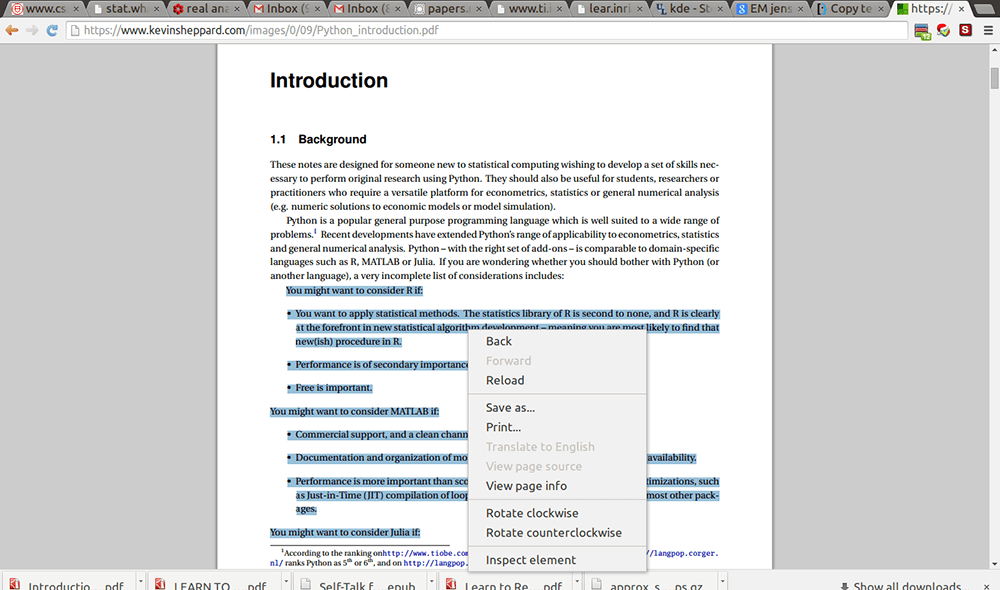
Ma alcuni lettori PDF non consentirebbero di copiare il contenuto del testo per proteggere il copyright del contenuto. In questo caso, puoi acquisire uno screenshot della parte da cui desideri estrarre e salvare direttamente il testo o il contenuto dell'immagine sotto forma di documento immagine.
Tranne questo, se hai intenzione di estrarre il contenuto dell'immagine da un documento PDF, puoi anche utilizzare alcuni programmi di modifica grafica per farlo perfettamente, Ad esempio, puoi aprire il documento PDF in tali programmi di modifica delle immagini come Photoshop o Adobe Illustrator, quindi puoi facilmente salvare le immagini all'interno del documento PDF come un unico file immagine in modo indipendente.
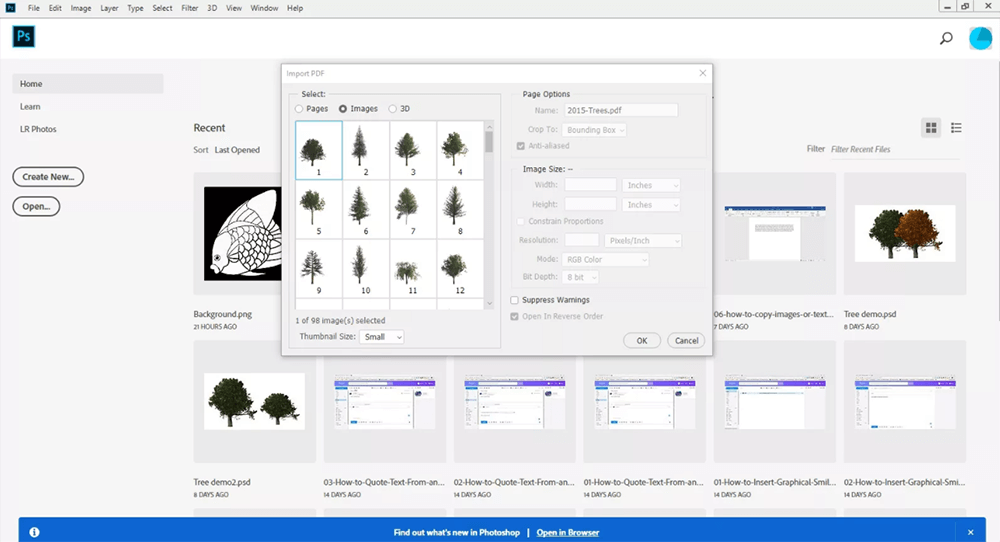
3. Usa gli strumenti PDF online per estrarre il testo dal PDF
Se desideri un modo più economico per estrarre il testo dal PDF e non vuoi copiare e incollare il testo uno per uno, l'utilizzo di alcuni strumenti PDF gratuiti online sarebbe il metodo migliore per te. Esistono molti strumenti PDF professionali online che offrono un convertitore da PDF a Word che può aiutarti a convertire il documento PDF in un file modificabile in modo da poter estrarre facilmente il testo da esso. Qui, alcuni convertitori PDF affidabili possono darti un grande aiuto.
EasePDF è un fornitore di strumenti PDF professionale, che offre più di 30 diversi strumenti PDF per aiutare le persone a gestire facilmente i propri documenti PDF. I suoi convertitori sono anche facili da usare. Per estrarre il testo da PDF utilizzando PDF to Word di EasePDF, devi solo seguire questi diversi passaggi per aiutarti.
Passaggio 1. Aprire il browser Web e quindi modificare la pagina nella home page di EasePDF. Scorrendo la pagina, puoi trovare facilmente il convertitore "da PDF a Word". Oppure puoi fare clic sul menu "Tutti gli strumenti PDF" e trovare anche il convertitore nell'elenco.
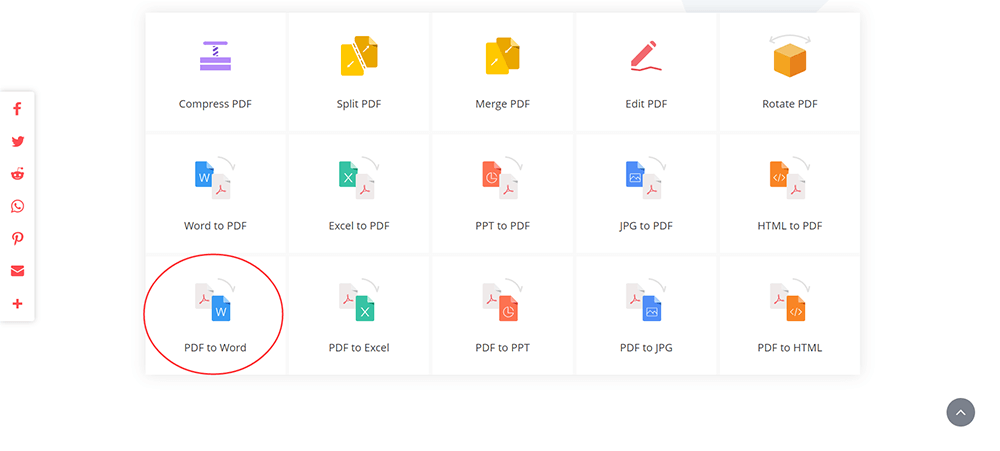
Passaggio 2. Ora, dovresti premere il pulsante "Aggiungi file" al centro di questo convertitore per importare il documento PDF di cui hai bisogno per estrarre il testo da esso al convertitore. Una volta importato il documento lì, fai clic sul pulsante "Converti" e EasePDF convertirà direttamente il file in Word per te.
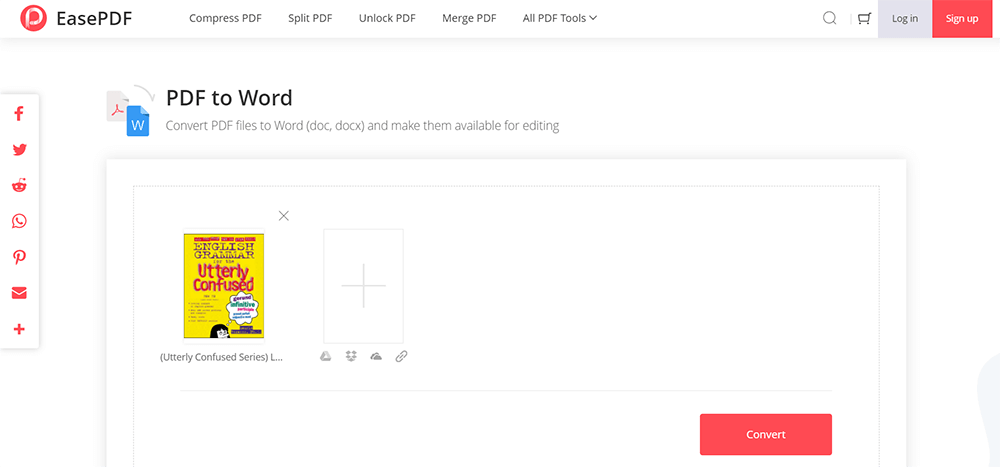
Passaggio 3. Infine, quando EasePDF completa la conversione del documento PDF in Word, ti consentirà di salvare il file convertito fornendoti un pulsante "Download". Basta fare clic e puoi ottenere il file Word sul tuo computer.
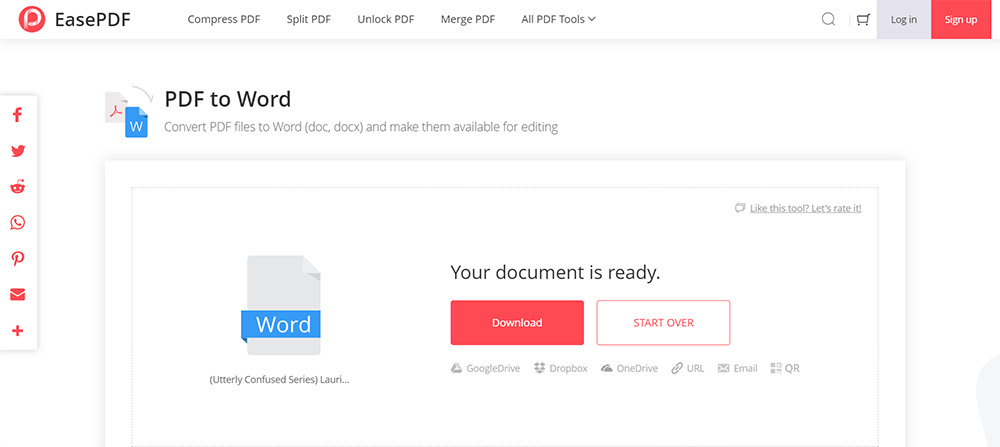
Dopo aver scaricato il file Word, puoi aprirlo direttamente e salvare il testo che desideri estrarre dal documento PDF eliminando altri contenuti non necessari.
PDF to DOC offre anche un servizio semplice che consente alle persone di convertire un documento PDF in un file Word in modo che possano estrarre facilmente il testo dal documento. Come con EasePDF, devi solo caricare il documento PDF lì e poi convertirlo, il file Word sarà pronto per il download. Lo strumento è gratuito, quindi non devi pagare alcuna commissione.
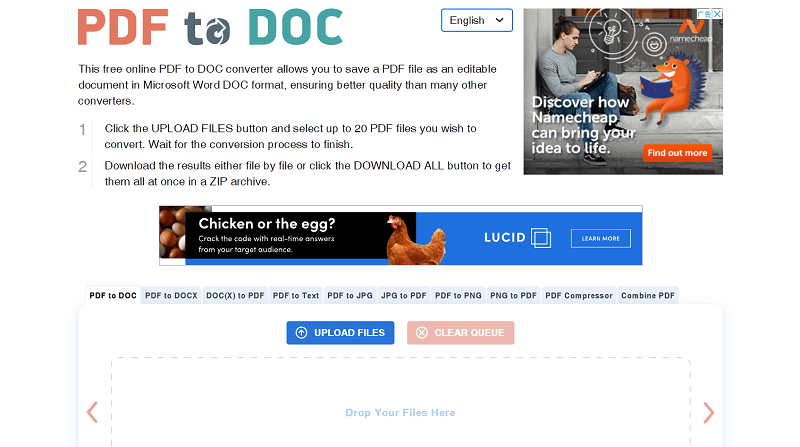
Come un altro popolare editor di PDF online su Internet, molte persone sanno anche che PDF Candy è abbastanza facile da usare. Il suo convertitore da PDF a Word può anche essere utilizzato liberamente senza alcun pagamento. Quindi, passando a questo convertitore in PDF Candy, puoi convertire il tuo documento PDF in un file modificabile e quindi estrarre il contenuto di testo o immagine da esso senza problemi.
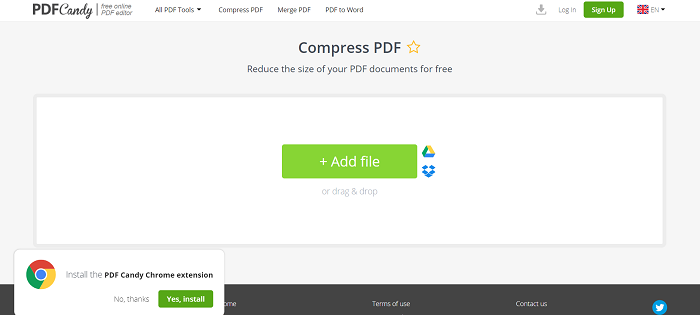
Insomma
Quando devi estrarre contenuto come testo o immagini da un documento PDF, puoi scegliere di copiare il contenuto direttamente utilizzando un lettore PDF di terze parti oppure puoi convertire il file PDF in un documento modificabile come Word utilizzando un software o online utensili. Si basa solo su quale modo sarebbe più adatto a te.
questo articolo è stato utile? Grazie per il tuo feedback!
SÌ o NO























